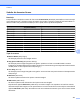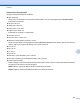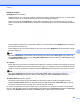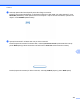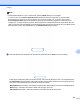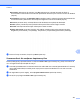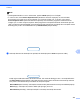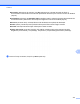Software User's Guide
Table Of Contents
- GHIDUL UTILIZATORULUI DE SOFTWARE
- Modele aplicabile
- Definiţia notelor
- Notă referitoare la întocmire şi publicare
- NOTĂ IMPORTANTĂ
- Cuprins
- Windows®
- 1 Imprimarea
- Utilizarea driverului pentru imprimanta Brother
- Caracteristicile
- Alegerea tipului corect de hârtie
- Imprimarea, scanarea şi trimiterea faxurilor în acelaşi timp
- Ştergerea datelor din memorie
- Status Monitor
- Setările driverului de imprimantă
- Accesarea setărilor driverului de imprimantă
- Fila de Bază
- Fila Avansat
- Fila Profiluri de imprimare
- Suportul
- Trial Photo Print (Test de tipărire a fotografiilor) (nu este disponibil pentru MFC‑J430W/J432W/J5910DW)
- Folosirea aplicaţiei FaceFilter Studio de la REALLUSION pentru imprimarea fotografiilor
- Utilizarea programului Homepage Print 2 de la Corpus (Nu este disponibil pentru MFC‑J5910DW)
- 2 Scanarea
- Scanarea unui document folosind driverul TWAIN
- Scanarea unui document folosind driverul WIA
- Scanarea unui document folosind driverul WIA (Pentru utilizatorii Windows® Photo Gallery (Galerie fo ...
- Folosirea programului ScanSoft™ PaperPort™12SE cu OCR de la NUANCE™ (Nu este disponibil pentru DCP‑J ...
- Vizualizarea elementelor
- Organizarea elementelor dumneavoastră în directoare
- Legături rapide către alte aplicaţii
- ScanSoft™ PaperPort™12SE cu OCR vă permite să convertiţi textul din format imagine într-un format te ...
- Importarea elementelor din alte aplicaţii
- Exportarea elementelor în alte formate
- Dezinstalarea ScanSoft™ PaperPort™12SE cu OCR
- Utilizarea programelor BookScan Enhancer şi Whiteboard Enhancer de la REALLUSION
- 3 ControlCenter4
- Prezentare generală
- Utilizarea ControlCenter4 folosind Modul acasă
- Fila Foto
- Fila Scanare
- Fila PC‑FAX (Pentru modelele MFC)
- Fila Setări dispozitiv
- Fila Asistenţă
- Utilizarea ControlCenter4 în Modul avansat
- Fila Scanare
- Fila Copiere PC
- Fila Foto
- Imprimarea/editarea imaginilor
- Deschiderea directorului PCC (PCC: PhotoCapture Center™) (Pentru MFC‑J625DW/J825DW/J5910DW/DCP‑J725D ...
- Copierea fişierelor din directorul PCC (Pentru MFC‑J625DW/J825DW/J5910DW/DCP‑J725DW/J925DW)
- Copierea fişierelor într-o aplicaţie (Pentru MFC‑J625DW/J825DW/J5910DW/DCP‑J725DW/J925DW)
- Fila PC‑FAX (Pentru modelele MFC)
- Fila Setări dispozitiv
- Fila Asistenţă
- Fila Particularizare
- 4 Instalare de la distanţă (Pentru MFC‑J625DW/J825DW/J5910DW)
- 5 Programul software Brother PC‑FAX (Numai pentru modelele MFC)
- Trimiterea documentelor prin PC‑FAX
- Configurarea informaţiilor despre utilizator
- Configurarea setărilor de trimitere a faxurilor
- Configurarea unei pagini copertă
- Introducerea informaţiilor în pagina copertă
- Trimiterea unui fişier ca document PC‑FAX utilizând interfaţa de utilizator Stil facsimil
- Trimiterea unui fişier ca document PC‑FAX utilizând interfaţa cu utilizatorul Stil simplu
- Agenda de adrese
- Primirea documentelor prin PC‑FAX (Pentru MFC‑J625DW/J825DW/J5910DW)
- Trimiterea documentelor prin PC‑FAX
- 6 PhotoCapture Center™ (Pentru MFC‑J625DW/J825DW/J5910DW/DCP‑J725DW/J925DW)
- 7 Setările pentru paravanul de protecţie (Pentru utilizatorii de reţea)
- 1 Imprimarea
- Apple Macintosh
- 8 Imprimarea şi trimiterea faxurilor
- 9 Scanarea
- 10 ControlCenter2
- 11 Setare de la distanţă şi PhotoCapture Center™
- Utilizarea tastei Scan (Scanare)
- 12 Scanarea folosind cablul USB
- 13 Scanarea în reţea
- Înainte de a utiliza funcţia de scanare în reţea
- Utilizarea tastei de scanare în reţeaua dumneavoastră
- Scanarea către e‑mail (PC)
- Scanare către e‑mail (Server de e‑mail) (Pentru MFC‑J5910DW)
- Scanarea către imagine
- Scanare către OCR (Nu este disponibilă pentru DCP‑J525W)
- Scanarea către fişier
- Scanare către FTP (Pentru MFC‑J5910DW)
- Scanare către FTP utilizând profilurile pentru serverele FTP (Pentru MFC‑J5910DW)
- Scanare către reţea (Pentru MFC‑J5910DW)
- Scanare către reţea folosind profilurile de scanare către reţea (Pentru MFC‑J5910DW)
- Utilizarea protocolului Web Services (Servicii web) la scanarea în reţea (Windows Vista® SP2 sau o v ...
- Imprimarea discurilor
- Index
- brother ROM
Scanarea
162
9
Dimensiunea documentului
Alegeţi una dintre dimensiunile următoare:
Auto (Automat)
Puteţi scana un document cu dimensiuni standard fără a mai face alte ajustări pentru Document Size
(Dimensiune document).
A4 210 x 297 mm
JIS B5 182 x 257 mm
Letter 215.9 x 279.4 mm
Legal 215.9 x 355.6 mm
(Disponibil pe modelele cu unitate ADF)
A5 148 x 210 mm
Executive 184.1 x 266.7 mm
Business Card (Cărţii de vizită) 90 x 60 mm
Pentru a scana cărţi de vizită, alegeţi dimensiunea Business Card (Carte de vizită), apoi puneţi cartea de
vizită cu faţa în jos în partea din stânga sus a sticlei scanerului.
10 x 15 cm
13 x 20 cm
9 x 13 cm
13 x 18 cm
Postcard 1 (Carte Poştală 1) 100 x 148 mm
Postcard 2 (Double) (Carte Poştală 2 (Dublu)) 148 x 200 mm
Custom (Personalizat)
După ce alegeţi o dimensiune personalizată, puteţi ajusta zona de scanare. Ţineţi apăsat butonul mausului
şi trageţi de maus pentru a decupa imaginea.
Width (Lăţime
): introduceţi lăţimea dorită
a formatului personalizat.
Height (Înălţime): introduceţi înălţimea dorită a formatului personalizat.